Configurar el servidor de tráfico Apache como proxy inverso en Linux
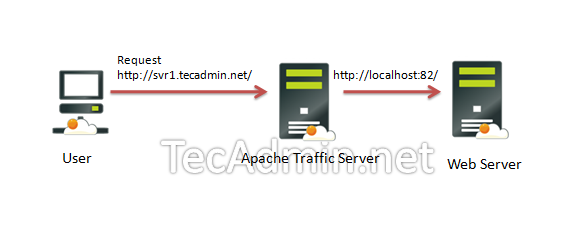
- 2567
- 615
- Mario Gollum
Servidor de tráfico de Apache es una gran herramienta para usar como servidor proxy inverso o almacenamiento en caché para aumentar el rendimiento del sitio. Este artículo lo guiará a cómo configurar el servidor de tráfico Apache con Apache Web Server en Backend Backend.
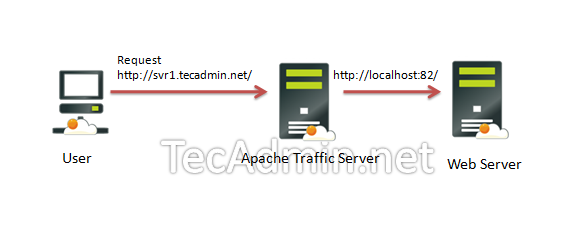
Este artículo supone que está ejecutando Apache Server en el puerto 82, utilizando URL como http: // localhost: 82/. Ahora vamos a poner el servidor de tráfico Apache en frontend del servidor web Apache en el puerto 80, usando URL como URL como http: // svr1.tecadmin.neto. Cuando cargamos http: // svr1.tecadmin.Dominio neto en Bower La solicitud irá primero al servidor de tráfico y pasará la solicitud para que se ejecute el servidor web de back -end que se ejecuta en el puerto 82.
Paso 1: Instale el repositorio EPEL
Primero necesitamos agregar el repositorio de RPM EPEL en nuestro sistema. Use uno de los comandos a continuación según la versión de su sistema operativo y la arquitectura del sistema.
Centos/Rhel 6, 32 bit: # rpm -uvh http: // Descargar.federaproject.org/pub/epel/6/i386/epel-release-6-8.noarch.RPM CentOS/RHEL 6, 64 bit: # rpm -uvh http: // Descargar.federaproject.org/pub/epel/6/x86_64/epel-release-6-8.noarch.RPM CentOS/RHEL 5, 32 bit: # rpm -uvh http: // dl.federaproject.org/pub/epel/5/i386/epel-release-5-4.noarch.RPM CentOS/RHEL 5, 64 bit: # rpm -uvh http: // dl.federaproject.org/pub/epel/5/x86_64/epel-releas5-4.noarch.rpm
Paso 2: Instale el servidor de tráfico de Apache
Después de agregar el repositorio EPEL en el sistema, instale el servidor de tráfico Apache usando el siguiente comando.
# yum instalar tracticserver
Paso 3: Configure el servidor de tráfico Apache como proxy inverso
Primero, cambie su servidor Apache para trabajar con el puerto 82.
Ahora configuraremos el servidor de tráfico Apache para trabajar en el puerto 80 y configurar la configuración de proxy inversa. Apache Traffic Server utiliza dos archivos de configuración que se enumeran a continuación como trabajo.
- 1. /etc/traficaServer/Records.configuración
- 2. /etc/traficaServer/remap.configuración
Registros de edición.configurar y cambiar el puerto del servidor de tráfico de Apache.
Proxy de configuración.configuración.http.server_port int 80
Mantenga registros de edición.Archivo de configuración y actualización de la siguiente línea como a continuación.
Proxy de configuración.configuración.proxy_name string svr1.tecadmin.proxy de configuración neta.configuración.url_remap.pristine_host_hdr int 1
Editemos una reasperación.Archivo de configuración y agregue las siguientes líneas para mapear e invertir el mapa.
mapa http: // svr1.tecadmin.net: 80/http: // localhost: 82/invers_map http: // localhost: 82/http: // svr1.tecadmin.neto/
Paso 4: Reiniciar servicio
Después de hacer la configuración deseada, reinicie el servidor de tráfico de Apache y configure en autostart en el arranque del sistema.
# Service Traficicserver reiniciar # chkconfig tracticserver en
Paso 5: Analizar el encabezado del sitio web
Ha realizado toda la configuración básica del servidor de tráfico de Apache. Vamos a ver el encabezado del sitio web para asegurarnos de que ATS sea datos de servicio a los usuarios. Verifique el resultado del encabezado de respuesta comparativa con ATS y sin ATS.
Con el servidor de tráfico Apache
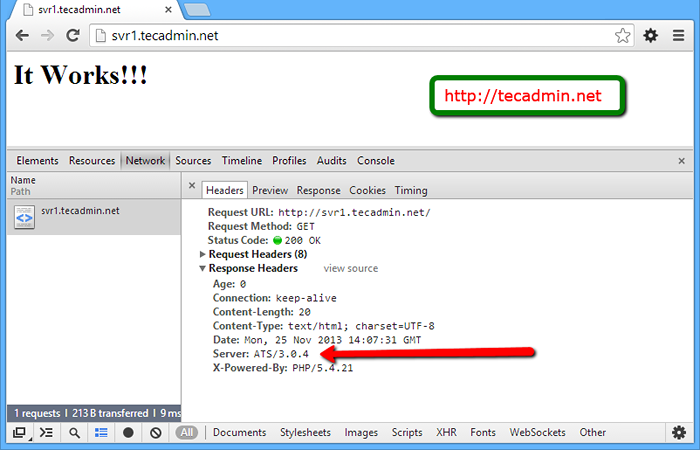
Sin el servidor de tráfico de Apache
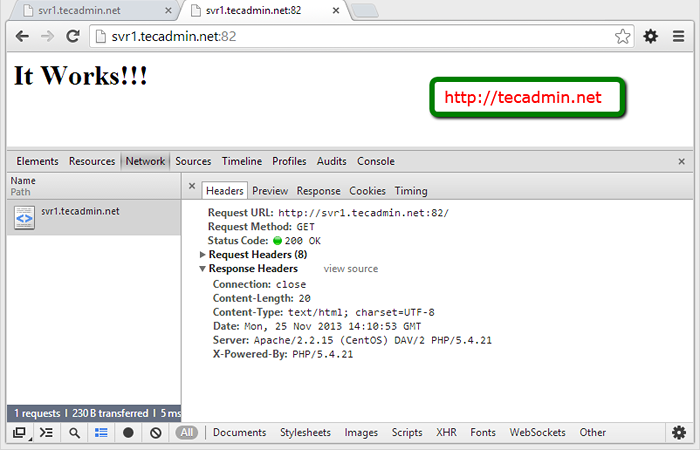
Felicidades! Ha instalado con éxito el servidor de tráfico Apache y configurado como servidor proxy frontal para Apache. Haga clic aquí para leer la guía completa para la administración ATS.

